首页 > Python资料 博客日记
Python3安装教程环境变量(Python添加环境变量代码)
2023-07-30 13:20:16Python资料围观566次
Python3 可在Windows,Mac OS和大多数Linux操作系统运行。 尽管 Python2 可用于许多其它操作系统,Python3 尚未支持的那些系统已经被删除。
本地环境设置
打开一个终端窗口,输入“Python”来测试 Python 是否已安装并找出安装的版本。本教程主要以 Windows7作为示例讲解,所以这里主要介绍Windows7上的Python3安装。
获取Python
Windows平台
Python3(Python 3.5.1)的最新版本的二进制文件可在这个下载页面 。
以下不同的安装选项:
Windows x86-64 embeddable zip file
Windows x86-64 executable installer
Windows x86-64 web-based installer
Windows x86 embeddable zip file
Windows x86 executable installer
Windows x86 web-based installer
注意:要安装Python3.5.1,最低操作系统要求是Windows 7 SP1。对于Python 3.0到Python3.4.x 版本 Windows XP是可以接受的。这里我们下载的是:
Windows x86-64 executable installer
Linux平台
Linux的不同系统类型使用不同的包管理来安装新包。在Ubuntu Linux的Python3是在终端下,使用的下面的命令来安装:
$sudo apt-get install python3-minimal
从源代码安装 -
Download Gzipped source tarball from Python's download URL : https://www.python.org/ftp/python/3.5.1/Python-3.5.1.tgz Extract the tarball tar xvfz Python-3.5.1.tgz Configure and Install: cd Python-3.5.1 ./configure --prefix=/opt/python3.5.1 make sudo make install
Mac OS
Mac OS安装从这个网址下载:https://www.python.org/downloads/mac-osx/
Mac OS X 64-bit/32-bit installer : python-3.5.1-macosx10.6.pkg
Mac OS X 32-bit i386/PPC installer : python-3.5.1-macosx10.5.pkg
双击这个包文件,然后按照向导的说明安装。
当前最新的源代码,二进制文件,文档,新闻等,可访问 Python 官方网站得到:
Python的官方网站 : http://www.python.org/
您可以从以下站点下载Python文档。该文档有HTML,PDF 和 PostScript 这几种格式。
Python文档网站 : www.python.org/doc/
设置PATH
程序和其他可执行文件可以在多个目录,因此操作系统提供列出目录让操作系统搜索可执行文件的路径。
路径存储在一个环境变量,其是由操作系统维护一个命名字符串。 此变量包含可用的命令shell和其他程序的信息。
路径变量命名为UNIX路径或在Windows(Unix/Linux区分大小写; Windows不区分大小写)的路径。
在Mac OS中,安装程序处理路径的详细信息。要调用特定目录Python解释器,必须添加 Python 的安装目录路径。
在Unix/Linux 上设置路径
要将 Python 的目录添加到 UNIX 指定会话的路径:
csh shell: 键入
setenv PATH "$PATH:/usr/local/bin/python3"然后按Enter。bash shell (Linux): 键入
export PATH "$PATH:/usr/local/bin/python3"然后按Enter。sh 或 ksh shell: 键入
PATH="$PATH:/usr/local/bin/python3"然后按Enter。
注:/usr/local/bin/python3 是Python安装的目录路径。
在Windows上设置路径(环境变量)
到Python的目录添加到了Windows中的特定会话的路径(一般在安装的时候会自己添加配置好,所以,以下操作可能不需要):
在命令提示符下输入 :
path %path%;C:\Python
然后按Enter键。
注:
C:\Python是Python安装的目录路径
运行Python
有三种不同的方式来启动 Python:
1. 交互式解释器:
可以从Unix,DOS,或提供一个命令行解释器,或从shell窗口任何其他系统来启动Python。
在输入命令行:python
在交互式解释器下就可以开始编写代码。
$python # Unix/Linux # or python% # Unix/Linux # or C:>python # Windows/DOS
2. 从命令行的脚本:
Python脚本可以在命令行中通过调用应用程序解释器,如下面的执行:
$python script.py # Unix/Linux ## or python% script.py # Unix/Linux ## or C:>python script.py # Windows/DOS
注意:确保
.py文件权限模式允许执行。
3. 集成开发环境
可以从图形用户界面(GUI)环境中运行 Python,如果系统上有一个支持PythonGUI的应用程序。
Unix: IDLE是第一个Unix 上开发 Python 的 IDE。
Windows: PythonWin是第一个Windows界面,Python也是一个具有图形用户界面的IDE。
Macintosh: Macintosh的 Python IDLE IDE的版本可从主网站下载或者MACBINARY或BINHEX文件。
如果你不能够建立正常的环境,那么你可以要求系统管理员的提供一些必要的帮助。确保 Python 环境已经正确设置并能完全正常地工作。
注:在以后的章节中给出的所有示例都是使用 Python3.5.1版本,并且是在 Windows 7 或 Ubuntu Linux 操作系统上执行。
附:Windows 7 64位系统上安装 Python3.5.1 过程
下载:python-3.5.1-amd64.exe 后,双击安装文件,如下:
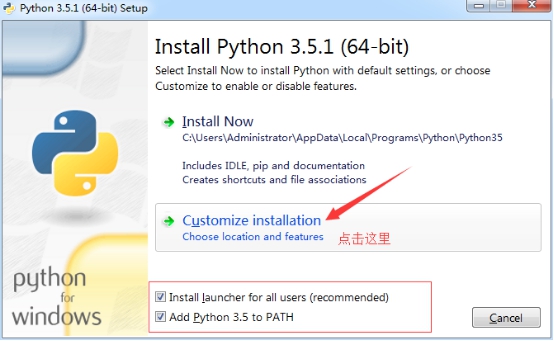
全选(全部打勾),并点击“Next” 如下图所示:
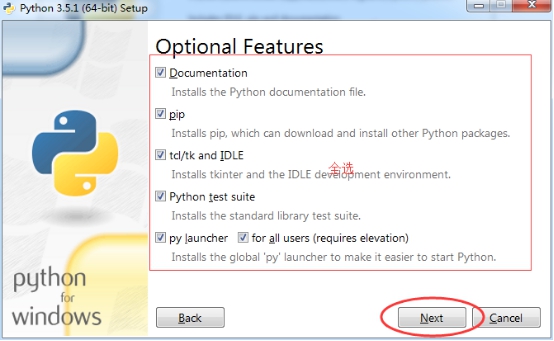
选择 Python 的安装位置,这里我们选择安装在:C:\Python3 -
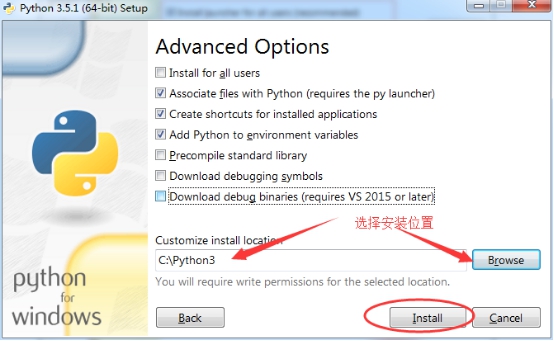
安装进行中…
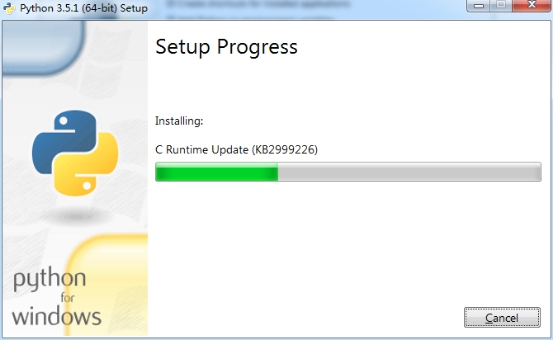
安装完成,点击关闭就好了。
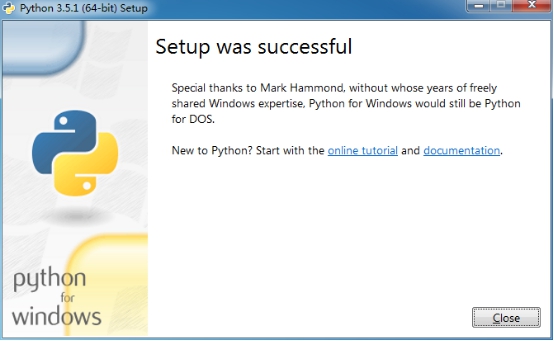
验证安装结果:

可以看到,上面已经显示安装了 Python 3.5.1,到此 Python3 安装配置完成,接下来我们将学习Python 程序的编写。
Python在线开发环境(免安装)
推荐你使用 Coding Cloud Studio 这款在线云端开发工具编写并运行本教程内所有 Python 代码以及示例。Coding Cloud Studio 是基于腾讯云小主机的开发工作站,提供原生的在线 Linux 命令交互终端环境,同时集成了 Python 2 以及 Python 3,在线开发文本编辑器,你可以直接在工作站中创建 Python 文件并在 Cloud Studio 中运行你写的 Python 程序。无须在自己电脑上安装配置本地 Python 环境。
标签:
相关文章
最新发布
- 光流法结合深度学习神经网络的原理及应用(完整代码都有Python opencv)
- Python 图像处理进阶:特征提取与图像分类
- 大数据可视化分析-基于python的电影数据分析及可视化系统_9532dr50
- 【Python】入门(运算、输出、数据类型)
- 【Python】第一弹---解锁编程新世界:深入理解计算机基础与Python入门指南
- 华为OD机试E卷 --第k个排列 --24年OD统一考试(Java & JS & Python & C & C++)
- Python已安装包在import时报错未找到的解决方法
- 【Python】自动化神器PyAutoGUI —告别手动操作,一键模拟鼠标键盘,玩转微信及各种软件自动化
- Pycharm连接SQL Sever(详细教程)
- Python编程练习题及解析(49题)
点击排行
- 版本匹配指南:Numpy版本和Python版本的对应关系
- 版本匹配指南:PyTorch版本、torchvision 版本和Python版本的对应关系
- Python 可视化 web 神器:streamlit、Gradio、dash、nicegui;低代码 Python Web 框架:PyWebIO
- 相关性分析——Pearson相关系数+热力图(附data和Python完整代码)
- Anaconda版本和Python版本对应关系(持续更新...)
- Python与PyTorch的版本对应
- Windows上安装 Python 环境并配置环境变量 (超详细教程)
- Python pyinstaller打包exe最完整教程

